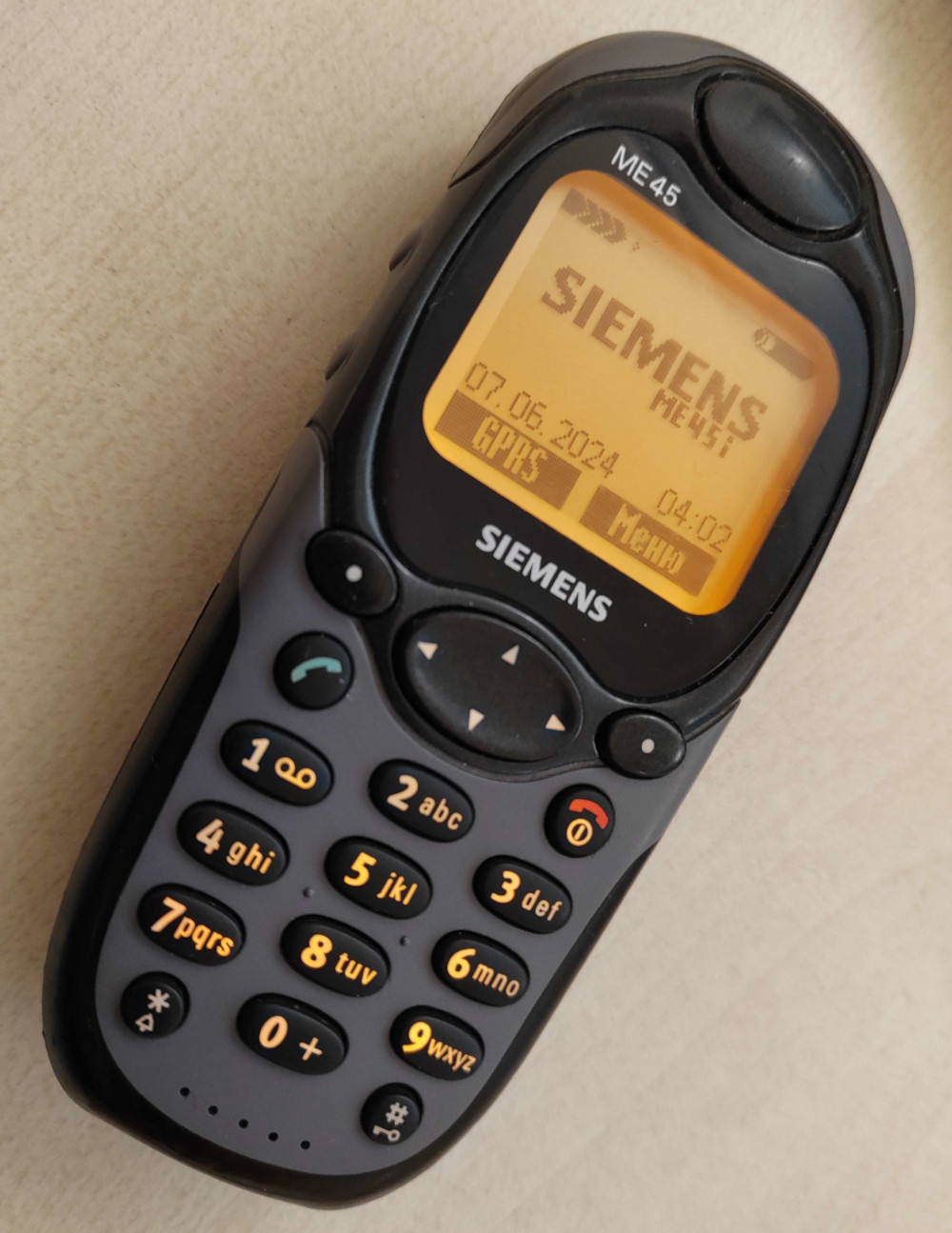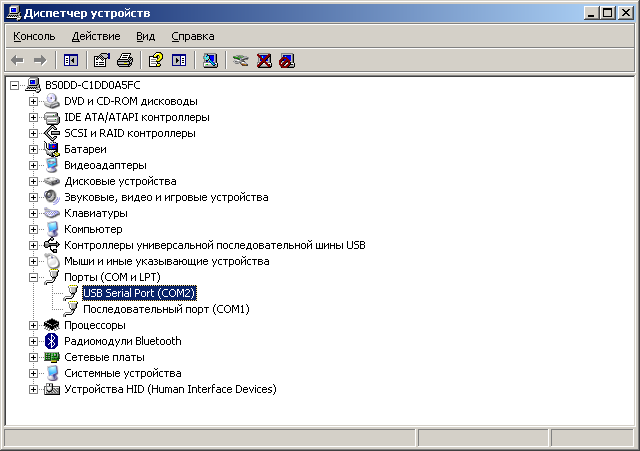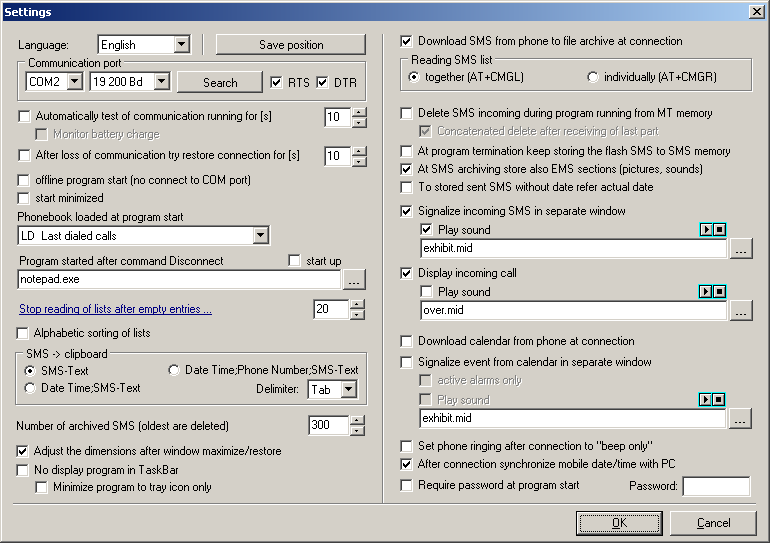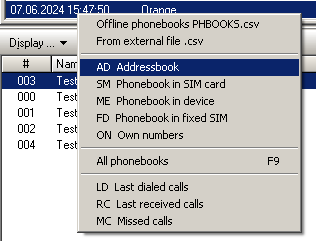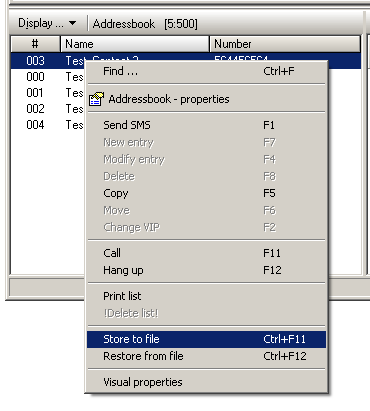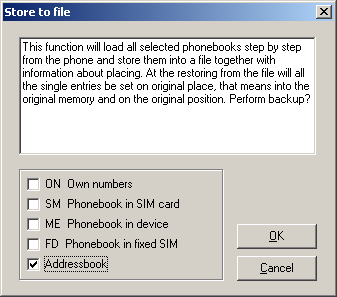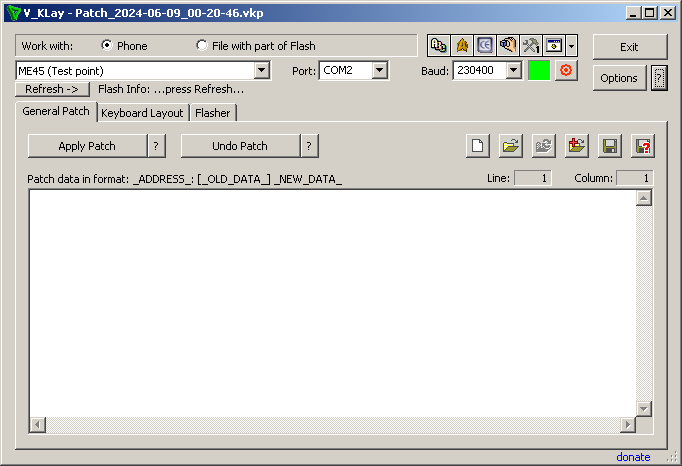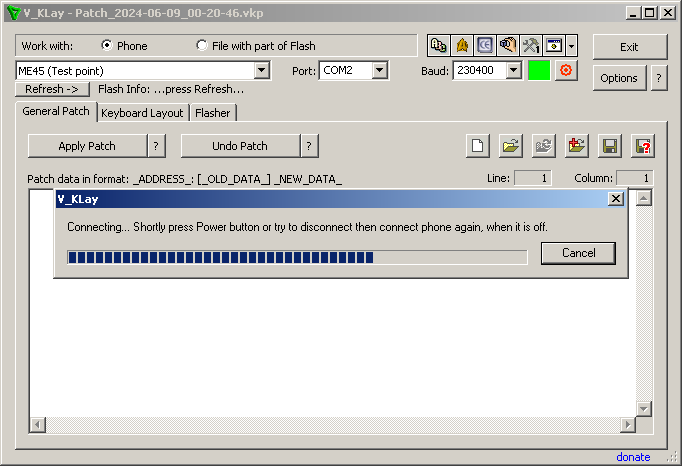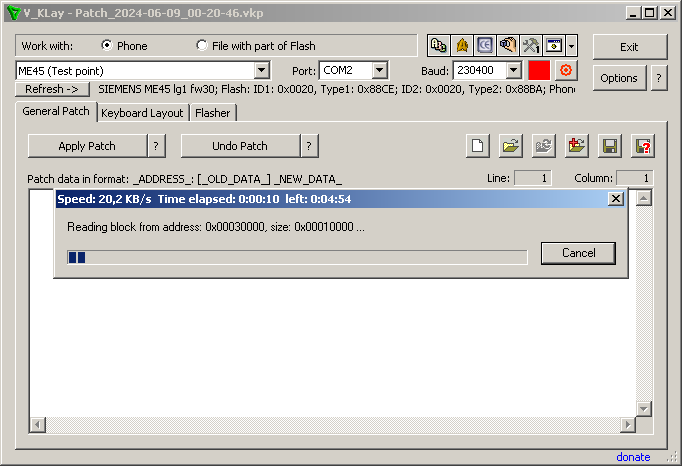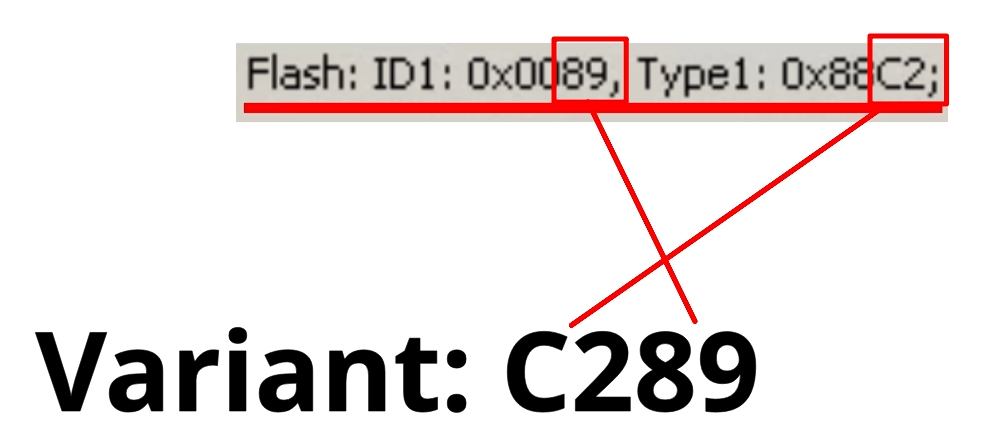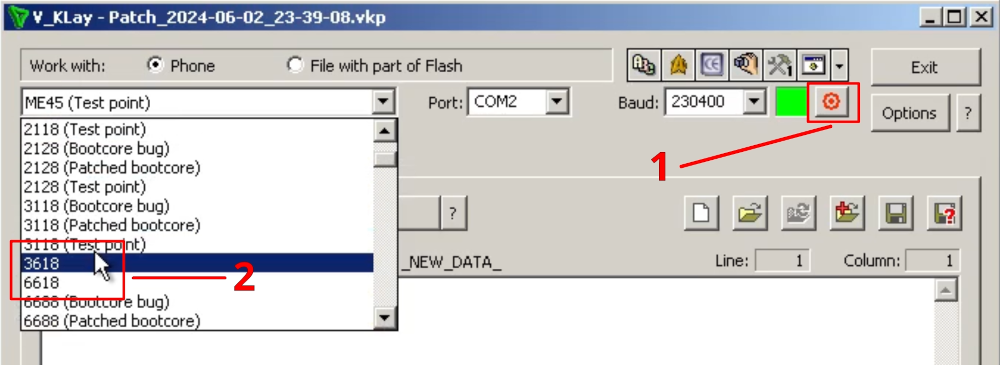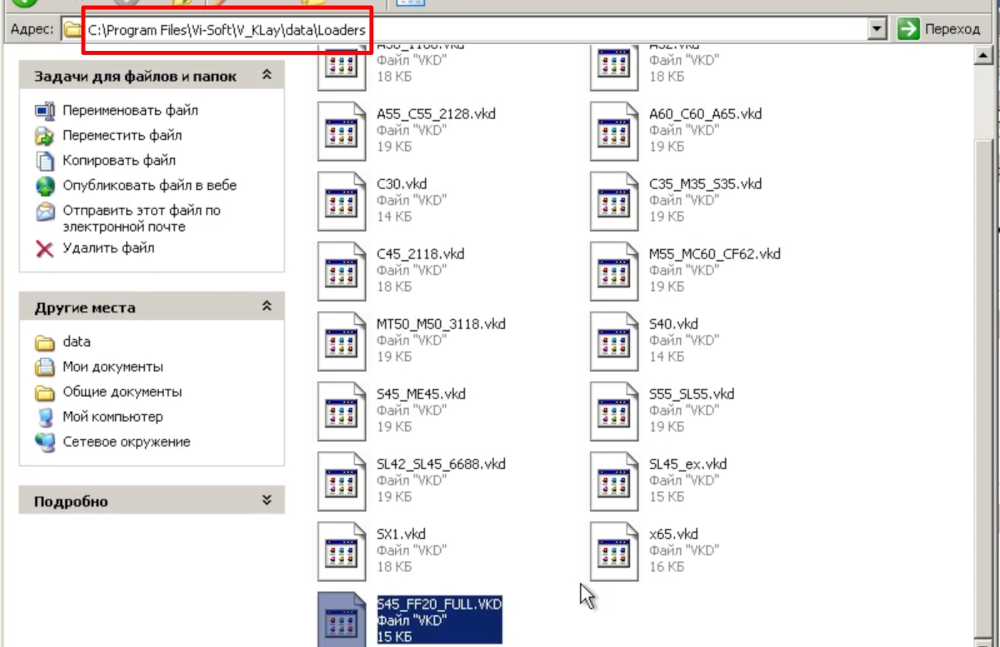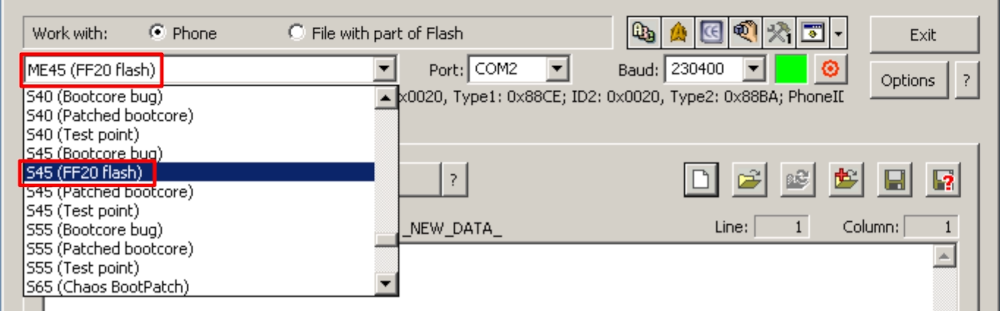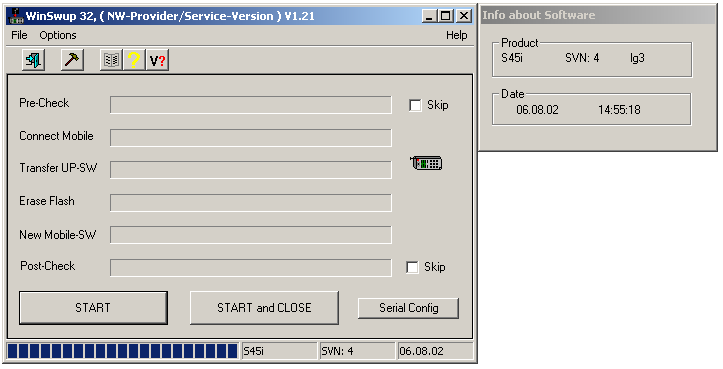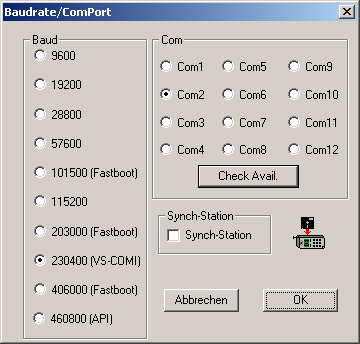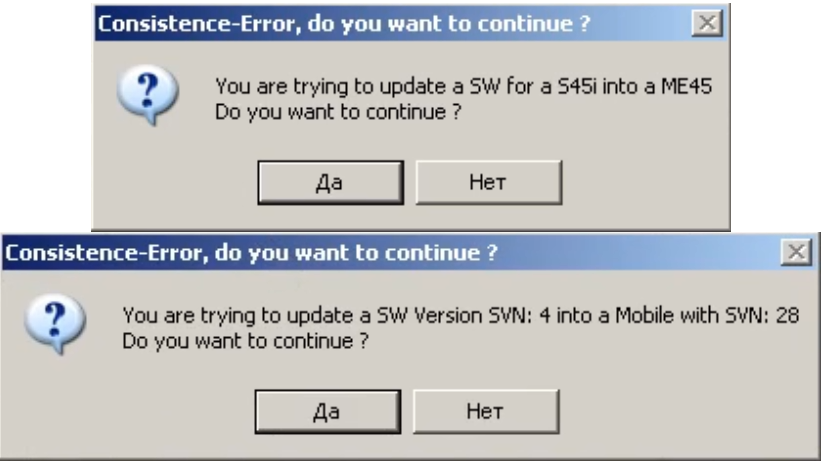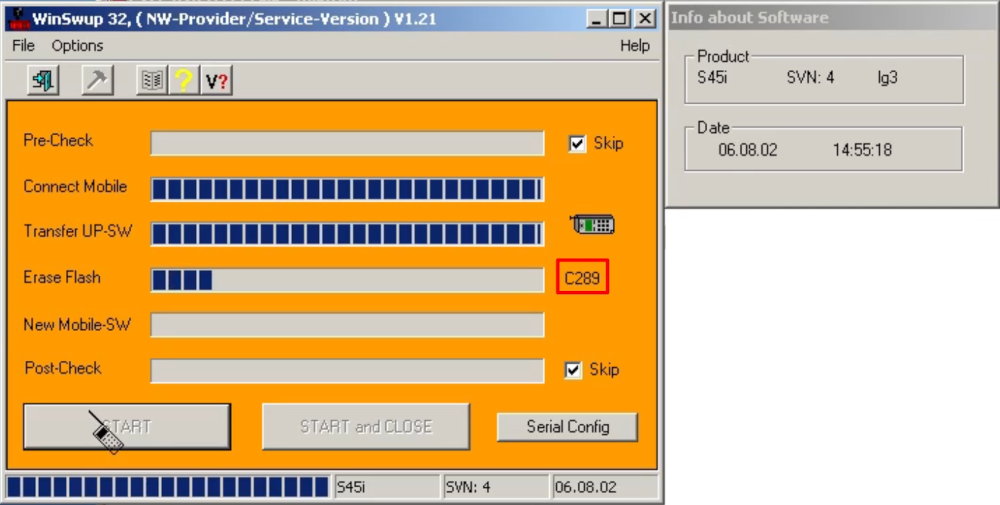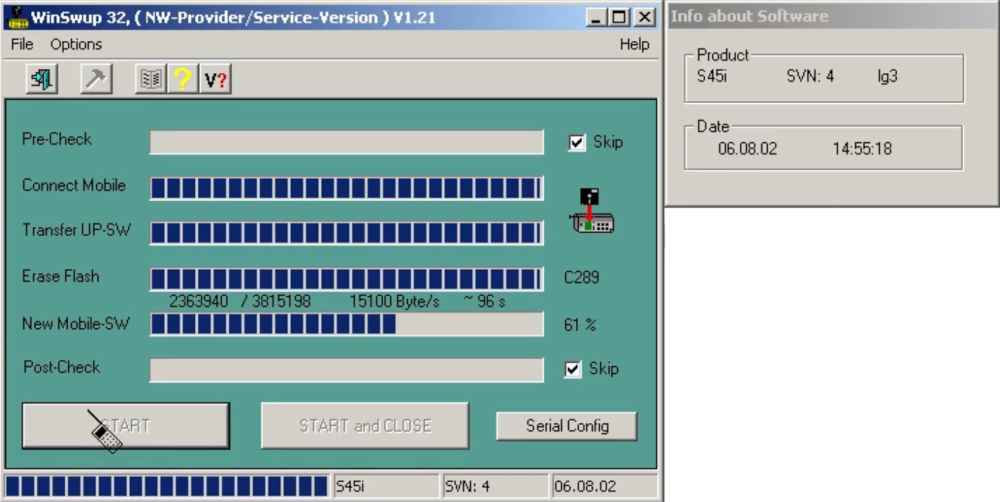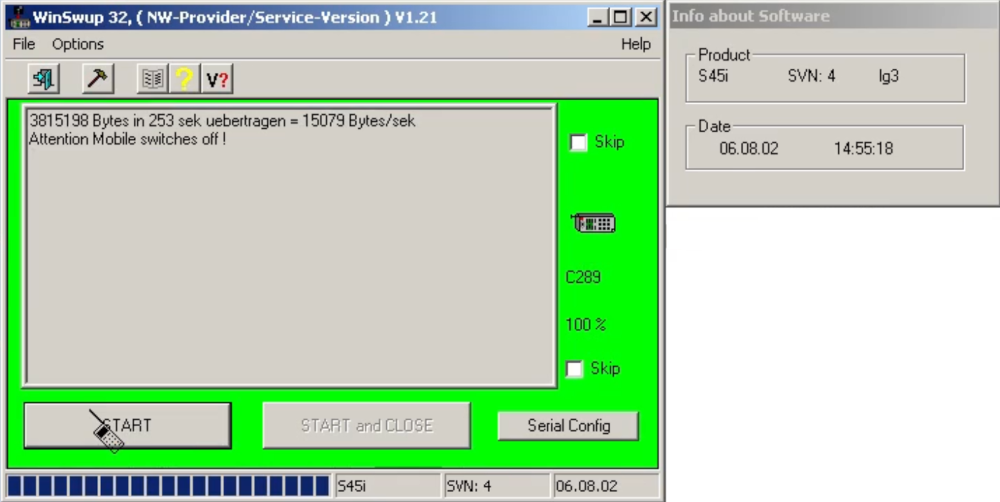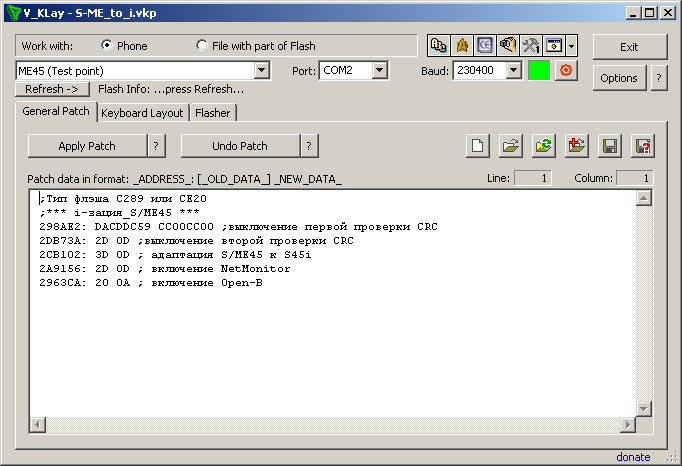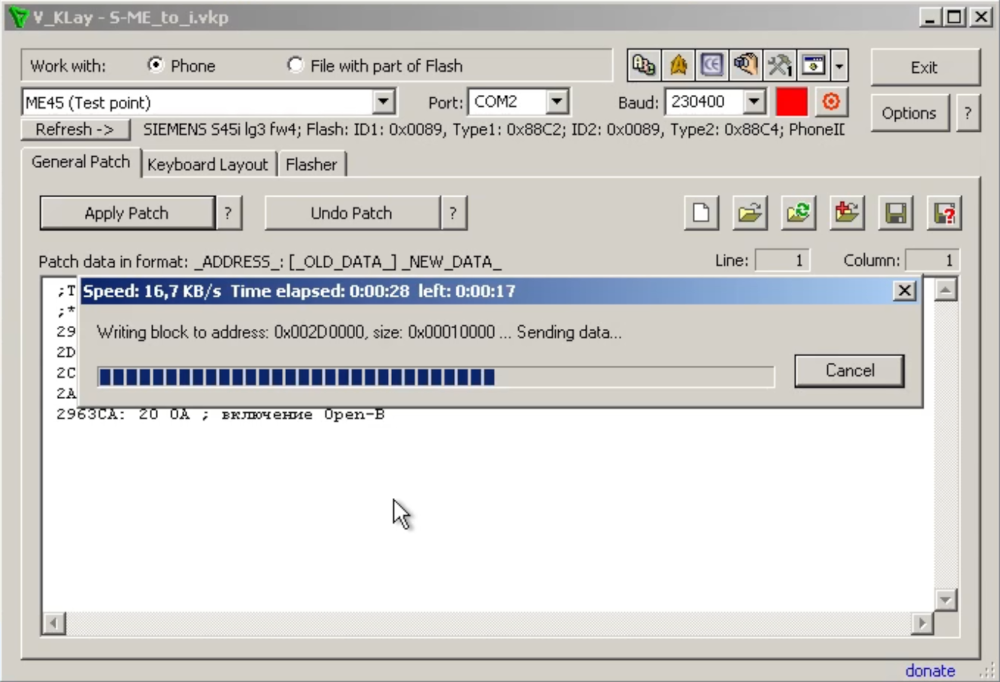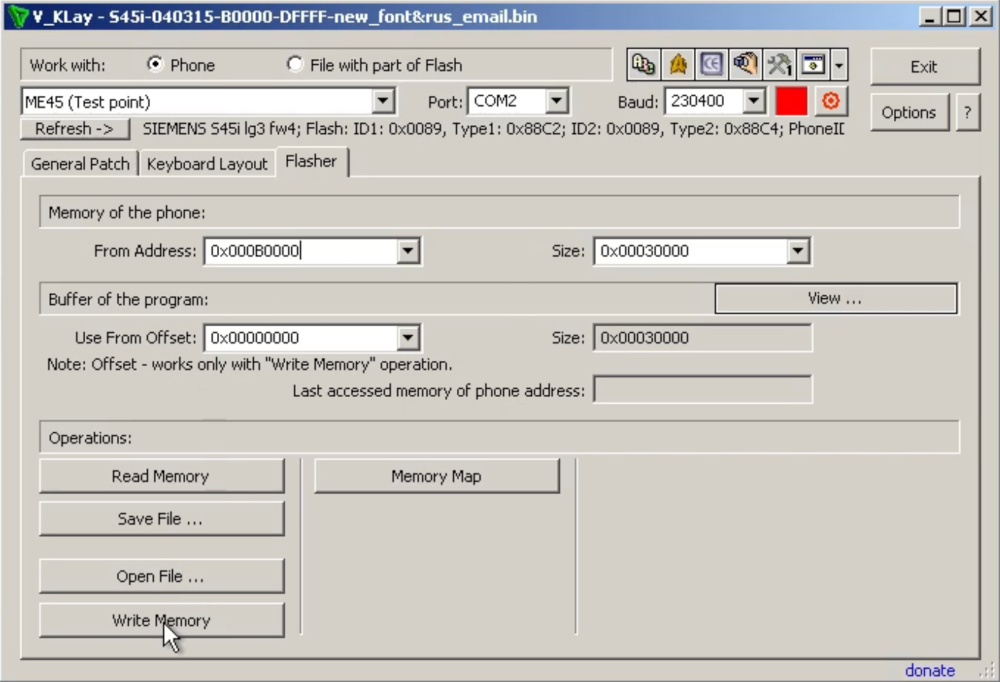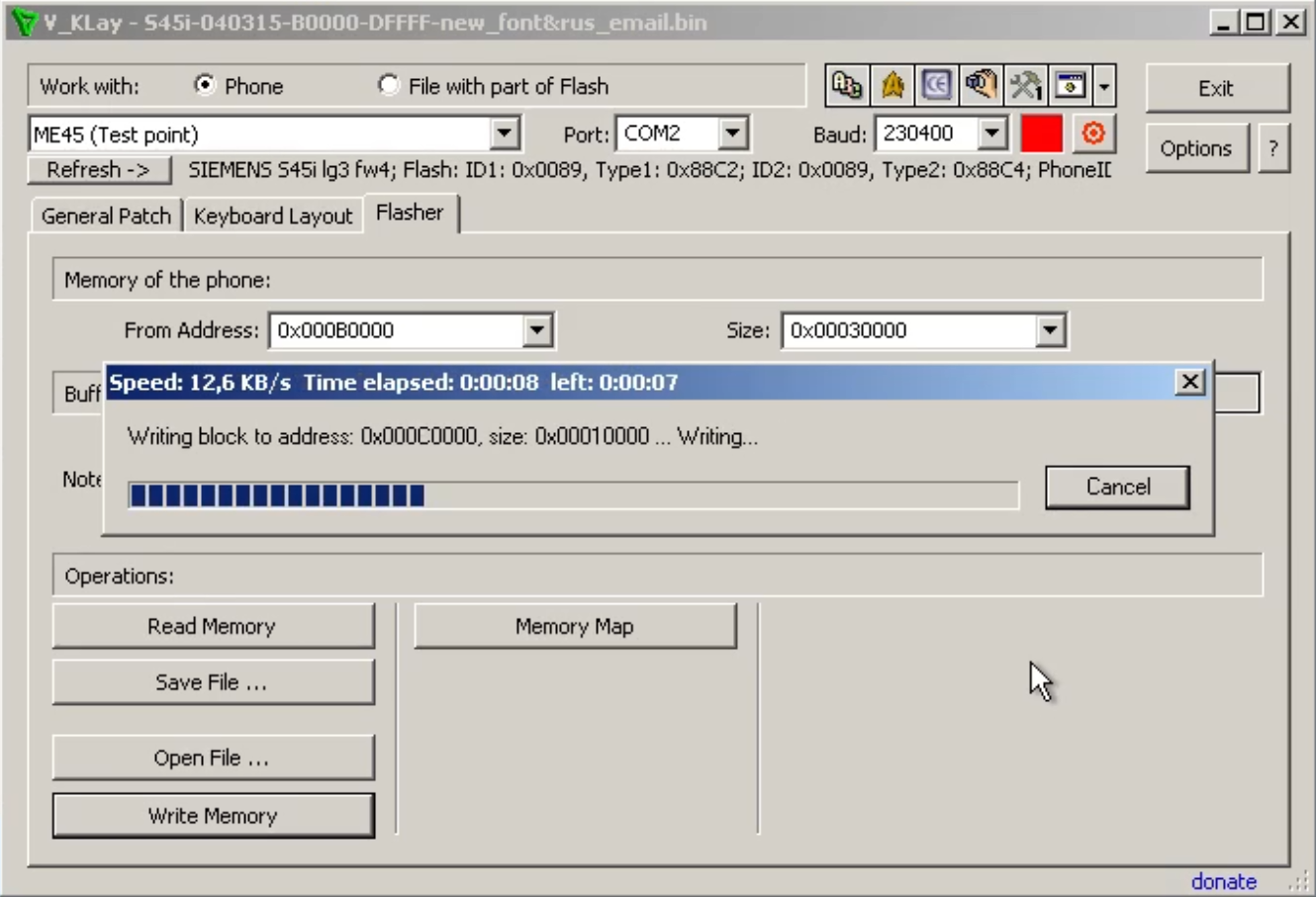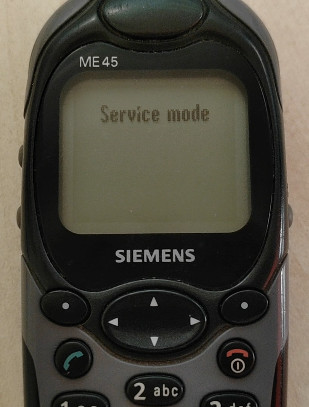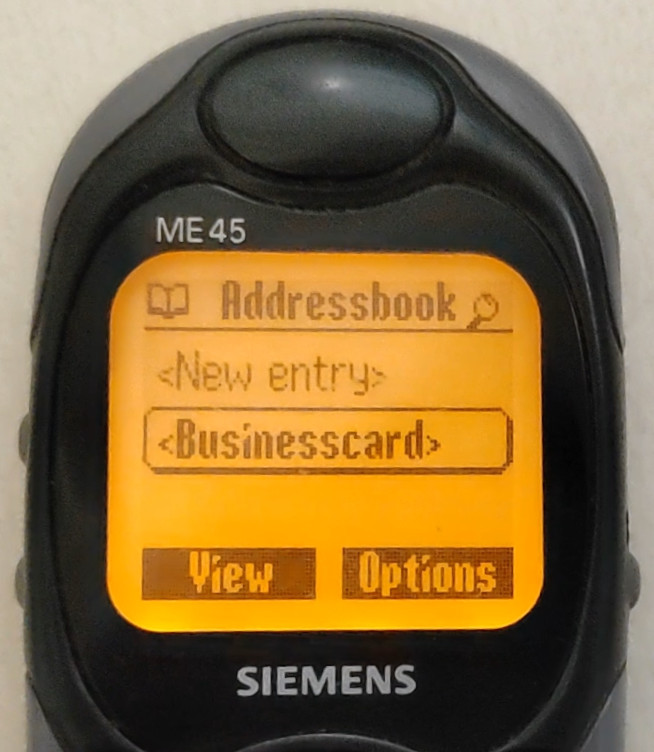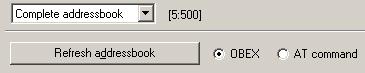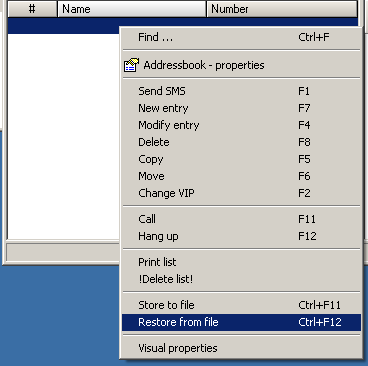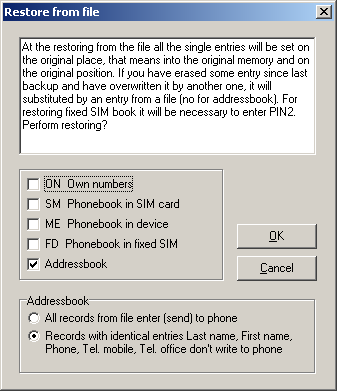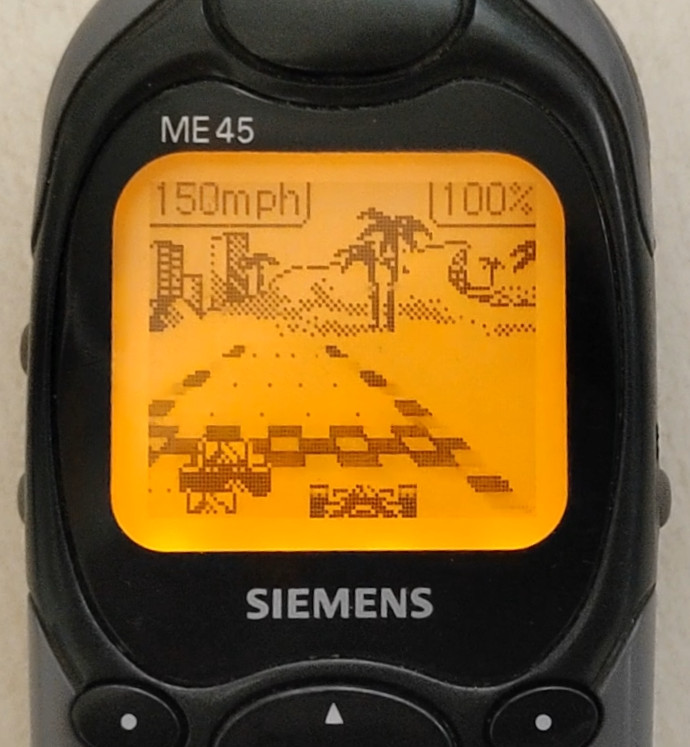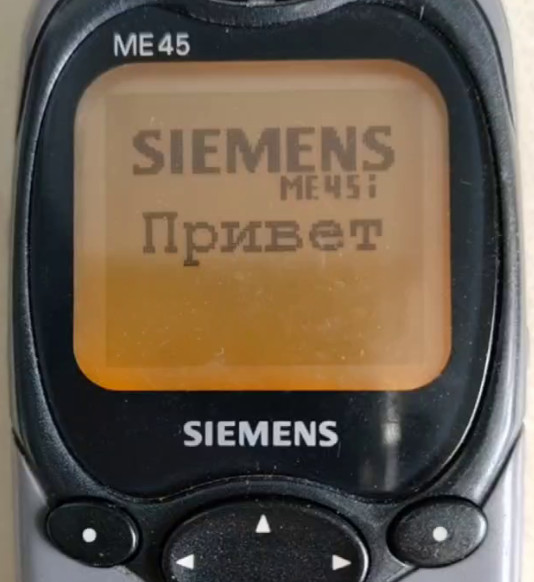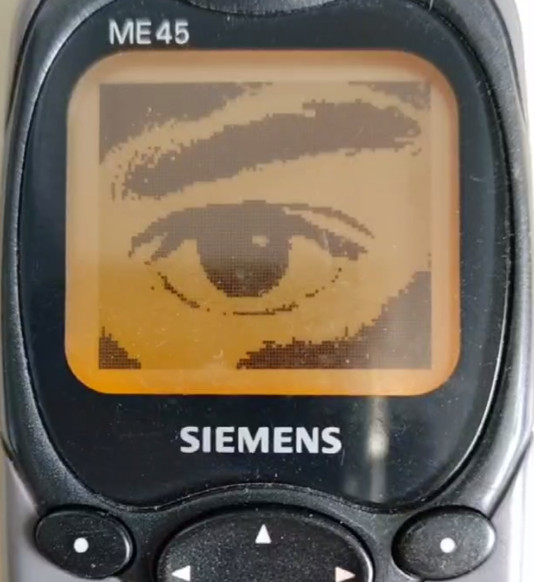:: Электроника МК :: Архив Nokia 92xx :: Kannel для Windows ::
-- Switch to English --
Новость №8
СПИСОК
< СЛЕДУЮЩАЯ ПРЕДЫДУЩАЯ >
Siemens S/ME45: i-онизация
Данная инструкция описывает процесс перепрошивки телефонов Siemens S/ME45 в модель S45i.
Процедура называется "i-онизация", поскольку на телефоны устанавливается улучшенная прошивка от
i версии, добавляющая некоторые новые функции и исправления ошибок в ПО.
Видео версия: youtu.be/UMSFk2b1T8s
В качестве основы используется система Windows XP.
Действия по i-онизации проводятся на телефоне Siemens ME45.
- Новые функции в прошивке S45i
- Подготовка к прошивке, установка ПО
- Резервное копирование адресной книги
- Полный дамп флеш памяти телефона
- Загрузка прошивки от S45i
- Патч для снятия защиты от запуска
- Прошивка сторониих русских шрифтов (опционально)
- Замена 68 блока в EEPROM
- Восстановление адресной книги
- Удаление файлов старой адресной книги
- Эксклюзивный графический патч для ME45i
Выражаю благодарность Сергею Нечаеву (t.me/whatevershibe) за некоторые технические разъяснения по поводу работы с S/ME45(i).
1. Новые функции в прошивке S45i
По сравнению с прошивками в S/ME45 (телефоны отличаются только корпусом) в S45i имеются следующие отличия:- Работает быстрый набор (клавиши 1-9) для абонентов из Адресной Книги. Раньше Быстрый Набор работал только для абонетов из Телефонного Справочника (на SIM-карте).
- Добавлен E-mail клиент. 5 профилей, 5 провайдеров, кодировки KOI8, Win1251, поддержка вложений, настраиваемое ограничение длины принимаемого письма, возможность оставлять копию на сервере; работает без использования WAP.
- Русский ввод работает везде. Быстрое переключение языка при вводе — звездочкой. Раньше в Органайзере русский ввод не работал.
- Снятие клавиатуры с блокировки без нажатия «ОК».
- На софт-кнопки теперь можно навесить больше функций.
- Громкая связь на левой софт-кнопке при разговоре, там же «громкость» при макс. уровне громкости в начале разговора. Раньше этот пункт надо было искать в меню над правой софт-клавишей.
- Есть возможность воспроизведения записей диктофона в «громком» режиме. Раньше только «в ухо».
- Встроенное форматирование внутренней памяти. Раньше только через Data Exchange Software.
- Новая игра «Race Ace» (автомобильные гонки).
- Несовместимость с Quick Sync (требуется Siemens Mobile Control)
- При прерывании написания SMS коротким нажатием красной кнопки («Выход») спрашивает — сохранять ли написанное, при выходе длинным нажатием красной кнопки (в основной режим) — запоминает автоматически, потом предлагает продолжить. Ранее текст в SMS телефон запоминал только при прерывании по звонку/таймауту.
- При первом включении телефона предлагается настроить контрастность.
- Новые папки, файлы в памяти — например, папки и файлы настроек почтовой программы.
- Более свежий WAP браузер (SIE-S45i/04 UP.Browser/5.0.3.1.105 (GUI)).
- Расширенное Developer Menu.
- В Органайзере (в Заметках) убралась (пропала) возможность делать конфиденциальные заметки.
- Изменены заставки и некоторые анимации (при включении, выключении, загрузке и т.п.). Теперь можно более или менее красивым образом поменять эту анимацию, чего нельзя было сделать в обычных S/ME45 ввиду ограниченности формата самих картинок.
- CC-Monitor 1.04.
- Показывает количество звонков в списках (неотвеченные и т.п.).
- При включенном таймере его данные периодически выводятся на экран (без ущерба для работы в WAP и т.д., т.е. без сброса текущего положения в меню).
- Встроенные EMS картинки теперь анимированы.
- Опция «Буддист. год» в параметрах часов.
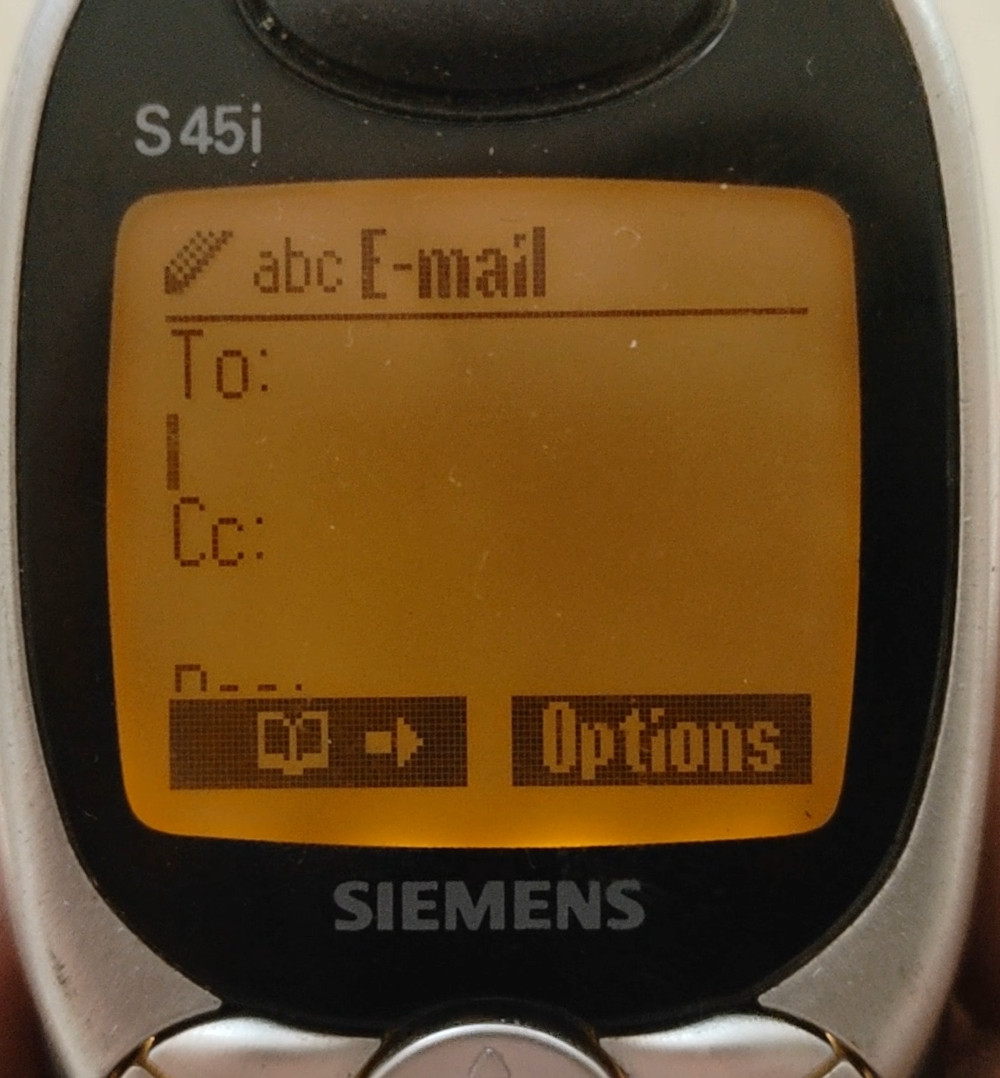 |
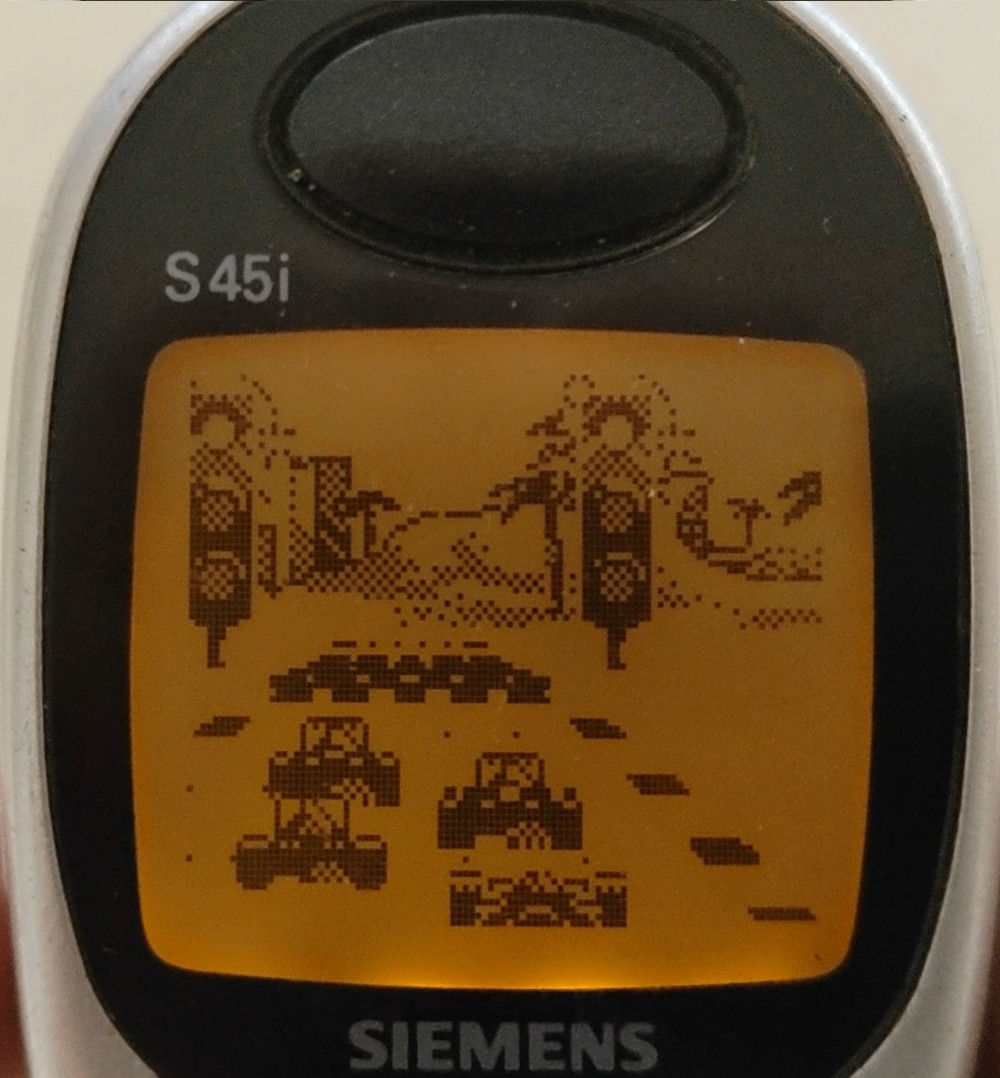 |
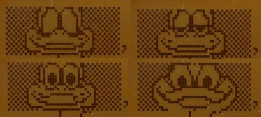 |
Именно поэтому, если вы уверены в своих действиях, рекомендуется прошить ваш S45 или ME45 в S45i.
2. Подготовка к прошивке, установка ПО
Для прошивки телефонов Siemens достаточно буквально пара вещей:- Сам телефон - ME45 или S45
- Дата-кабель (желательно от серии x35, поскольку новые кабели для x45 питаются от телефона, что вызывает проблемы с прошивкой и требует доработки кабеля). Допускаются и кабели с USB (на базе микросхем PL2303 или CP2102), через них можно достичь скорости выше 115200.
- Компьютер (c COM портом или COM-USB адаптером при использовании кабеля RS-232).
В моем случае это самодельный COM мультикабель (можно также заряжать телефон внешней зарядкой). К компьютеру подсоединяется через COM-USB переходник на базе микросхемы FT232, он также поддерживает скорости выше 115200.
Для i-онизации мной уже подготовлено две версии архива с набором файлов и программ.
- Полная версия содержит все (найденные у меня) варианты прошивки S45i: files.bs0dd.net/siemens/iONpack_S-ME45.zip
- Легкая версия содержит только файл прошивки с вариантом 04.03.15 (есть русский язык и словарь T9): files.bs0dd.net/siemens/iONpack_S-ME45_ruslite.zip
Теперь нужно скачать один из двух архивов и распаковать. Начнем с установки и распаковки программ: SiMoCo, V_KLay, Siemens EEPROM tool.
3. Резервное копирование адресной книги
Открываем SiMoCo. Программа попытается соединиться через COM1, так что нужно прервать процесс и зайти в настройки. Там выставить порт (скорость лучше не трогать), в моем случае также необходимо включить сигнал RTS. Для удобства можно и поменять язык (я все делаю на англ. версии).Теперь устанавливаем соединение. В разделе с контактами выбираем «Адресная книга» ("Addressbook"). Поскольку новая прошивка для адресной книги использует файлы с другими именами (книга хранится в скрытой папке в ФС телефона) и возможно другим форматом, поэтому после i-онизации адресная книга на телефоне «исчезнет». Если она важна, стоит ее сохранить. По полю с контактами кликаем правой кнопкой мыши и выбираем «Сохранение записных книжек» ("Store to file"). Оставляем галочку у адресной книги и сохраняем файл. Закрываем SiMoCo.
4. Полный дамп флеш памяти телефона
Выключаем телфон и открываем программу V_KLay. В поле типа телефона выбираем «ME45 (Test point)» или «S45 (Test point)». Настраиваем COM порт и скорость. Для меня оптимальным вариантом оказалась скорость 230400 (на скорости выше происходят ошибки). Нажимаем «Обновить ->» ("Refresh ->"). Когда программа попросит - коротко нажимаем клавишу включения, пойдет инициализация. После этого V_KLay автоматически начнет резервное копирование всей памяти телефона (нам же нужно будет на что-то откатиться, если вдруг все пойдет не по плану).Пока программа это делает, смотрим на поля «ИД1» и «Тип1» ("ID1" и "Type1"). Два последних символа типа и два последних символа ИД формируют код памяти телефона.
Существуют 4 вариации таких кодов:
- Коды C289 (ИД1: 0x0089, Тип1: 0x88C2;) и CE20 (ИД1: 0x0020, Тип1: 0x88CE;).
Обычные варианты телефонов с 6МБ памяти (организация чипов 2+4МБ), прошиваются и считываются без особых проблем.
- Код Тип1-ИД1: C489 - редкая китайская вариация на 8МБ (организация чипов 4+4МБ).
Отменяем процесс, удаляем создавшийся файл прошивки (если он создался конечно), выгружаем лоадер (кнопка 1) и выбираем в типе телефона «3618» или «6618».
Повторяем соединение и снимаем дамп.
- Код Тип2-ИД2: FF20 (и Тип1-ИД1: C489) - еще более редкая китайская вариация на 8МБ (организация чипов 4+4МБ). Аналогично отменяем процесс.
Из архива берем файл «S45_FF20_FULL.VKD» и копируем в «C:\Program Files*\Vi-Soft\V_KLay\data\Loaders».
Перезапускаем V_KLay и устанавливаем соединение с типом «S45 (FF20 flash)» или «ME45 (FF20 flash)». Делаем дамп.
* в зависимости от битности системы: "Program Files" или "Program Files (x86)".
5. Загрузка прошивки от S45i
Теперь, чтобы получить телефон с прошивкой от S45i нужно эту самую прошивку туда прошить. Касаемо набора прошивок в архивах уже было сказано. Для примера как раз возьму привычный для СНГ вариант 04.03.15. Вообще, нумерация прошивок у Siemens имеет формат x.y.z и устроена следующим образом:- x - версия (SVN): 04
- y - языковые наборы:
1 - English, German, French, Turkish, Dutch, Italian, Arab
2 - English, German, Danish, Norwegian Swedish, Finnish
3 - English, German, Czech, Polish, Slovak, Russian, Hungarian
4 - English, Turkish, Greek, Hebrew, Russian, Bulgarian, Arab
5 - English, German, French, Spanish, Portuguese, Catalan, Braz.Port
6 - English, German, French, Italian, Slovene, Croatian
7 - English, German, French, Thai, Bahasa Malaysia, Bahasa Indonesian
8 - English, Simpl. Chinese, German (if enough place)
9 - English, Trad. Chinese, German (if enough place)
90 - English, German, French, Arab, Hebrew, Russian - z - наборы словарей T9:
1 - English, German, French, Italian
2 - English, German, French, Dutch
3 - English, Norwegian, Danish
4 - English, Slovak, Suomi
5 - English, German, Czech
6 - English, Polski
8 - English, Turkish, Greek
9 - English, Slovene
10 - English, Spanish, Portuguese
12 - English, Polski, Hungarian
14 - English, Arab, Pers/Urdu, Hebrew
15 - English, Russian
Настраиваем в программе СOM порт («Serial Config»).
Затем ставим галочки возле двух «Skip» (проверка телефона перед и после прошивки, можно обойтись) и нажимаем «START», после чего опять коротко нажимаем клавишу включения. Прошивальщик спросит нас, действительно ли мы хотим записать прошивку от S45i в S/ME45, а затем спросит, хотим ли мы понизить версию прошивки (SVN) с текущей (обычно 2x) на 04. Без раздумий соглашаемся (ведь мы знаем, что делаем). Пойдет процесс стирания и прошивки новой версии. Во время стирания программа также покажет вариант памяти, который мы определяли ранее (можно убедиться в правильности).
В среднем прошивка (на скорости 230400) занимает 253 секунды, т.е. где-то 4 минуты с копейками. После завершения программу можно закрыть.
6. Патч для снятия защиты от запуска
Теперь, если попытаться включить телефон, он будет лишь выдавать короткий гудок. Это защита от запуска на не-S45i. Для ее снятия телефон нужно пропатчить.Снова открываем V_KLay. Для этого достаточно открыть один из двух патчей («S-ME_to_i.vkp» или «8MB_S-ME_to_i.vkp»), в зависимости от варианта телефона. Нажимаем «Применить Патч» ("Apply Patch") и включаем телефон уже известной схемой с коротким нажатием. После применения наш i-онизированный аппарат будет (практически полностью) работать.
7. Прошивка сторониих русских шрифтов (опционально)
Если вы не фанат официального русского шрифта, можно прошить себе шрифт получше (данный шаг рекомендуется делать, только если телефон был прошит вариантом 04.03.15).Переходим во вкладку «Флешер» ("Flasher") и кнопкой «Открыть файл...» ("Open file ...") выбираем файл из архива "s45i-040315-b0000-dffff-new_font&rus_email.rar". В качестве начального адреса выбираем: 0x000B0000. Жмем «Запись памяти» ("Write memory"). Если после патчинга телефон не отключался от компьютера, он должен остаться в режиме прошивки, поэтому процесс пойдет сразу.
8. Замена 68 блока в EEPROM
Во избежания проблем с работой GPRS у некоторых операторов (должно быть актуально для российского Билайна), необходимо применить патч EEPROM блока 68. Открываем программу Siemens EEPROM tool. Выбираем COM порт и тип телефона: «< x65». Нажимаем «Init» и по старой схеме «включаем» телефон. Но теперь на его экране загорится надпись «Service mode».Распаковываем файлы из архива «block68_s45i.rar». Импортируем исправленный блок кнопкой «Load» (файл «block68_s45i.bin»). На левой стороне появится блок 68 с обозначением «GPRS disabled (fix)». Выделяем его (кликом) и нажимаем кнопку «->». Соглашаемся перезаписать. Теперь аналогичный блок есть и справа. Записываем буфер в телефон кнопкой «Save selected» (убедитесь, что блок на правой стороне тоже выделен). После этого из программы можно выйти (сервисный режим она выключит сама).
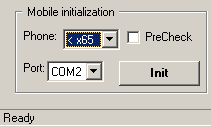 |
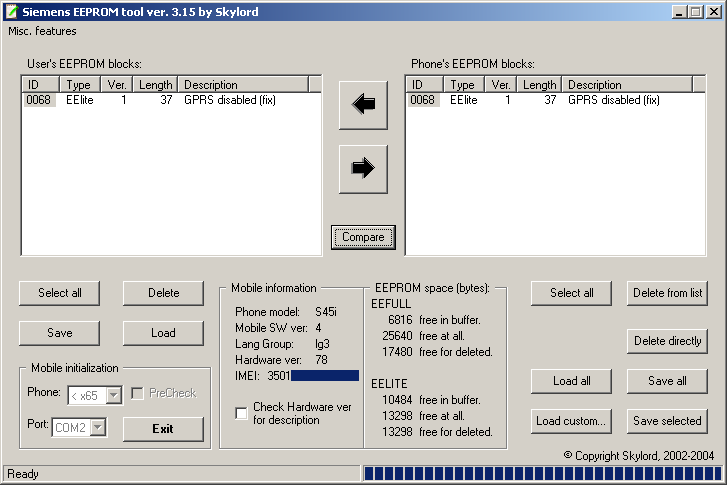 |
9. Восстановление адресной книги
Теперь телефон можно включить, он будет полностью работать, но, в связи с изменениями в адресной книге она конечно же пуста. Нужно ее восстановить.Снова открываем SiMoCo, соединяемся с телефоном. Программа скорее всего покажет предыдущее состояние адресной книги, поэтому для обновления списка открываем окно «Адресная книга» ("Addressbook") и нажимаем «Обновить адресную книгу» ("Refresh addressbook").
Разумеется, она окажется пустой. Возвращаемся в главное окно и, по аналогии с созданием бэкапа, кликаем правой кнопкой на поле с адресной книгой (ее, конечно, сначала нужно выбрать из списка), выбираем пункт «Восстановление из файла» ("Restore from file"), оставляем галочку у адресной книги и загружаем файл с контактами.
Теперь адресная книга вернулась в i-онизированный телефон.
10. Удаление файлов старой адресной книги
Поскольку файлы старой адресной книги все еще остались в ФС телефона, будет не лишним их удалить для освобождения пары килобайт памяти. Открываем окно «Проводник» ("Explorer"), в «Установках» ("Settings") включаем показ скрытых файлов. Среди папок телефона возникнет «Address book». В ней будут лежать файлы вида «*F02.adr» (старая версия адресной книги) и «*F03.adr» (новая версия адресной книги). Естественно, удаляем ставшие ненужными файлы «*F02.adr».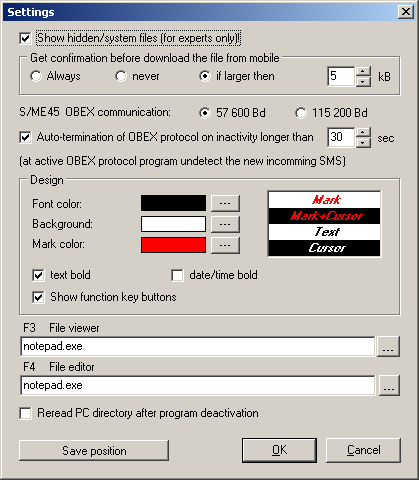 |
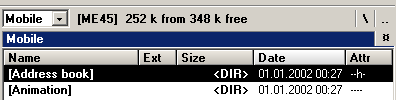 |
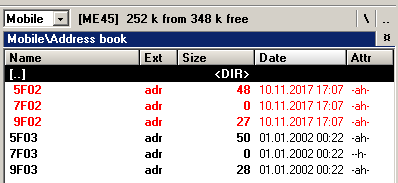 |
Ну вот, теперь у нас на руках ME45, превращенный в S45i, т.е. ME45i. Доступен полный набор функций, можно применять патчи для S45i, редактировать анимации и делать прочие вещи.
11. Эксклюзивный графический патч для ME45i
Бонусом, немного поигрался с заменой картинок и анимаций, получился небольшой патч, заменяющий стандартные картинки от S45i (не очень мне нравятся) на мои собственные, нарисованные специально под ME45i. Вероятно, кому-то они тоже придутся по вкусу. В архиве также прилагаются BMP картинки для скринсейвера и оператора.Находится тут: files.bs0dd.net/siemens/ME45i-newpics.zip.
17 Июня 2024 года, 12:20:13 UTC
Комментарии
#2
|| Оставлен: [ADMIN] Bs()Dd || Дата: 23 Августа 2025 года, 22:04:14 UTC
Не проверял.
Скорее всего, если почтовый сервер может работать без TLS, то да.
Но таких сейчас мало...
#1
|| Оставлен: Андрей || Дата: 30 Января 2025 года, 18:15:47 UTC
Почтовый клиент действительно работает?
Switch to English
Powered by COMPPAG 0.56
2022-2025 © Compys S&N Systems